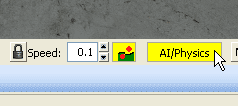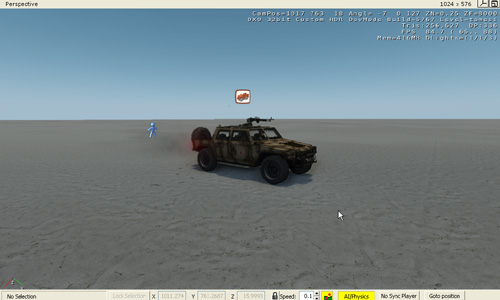
AIを車に乗せてみよう
最終更新:
csjake
-
view
AIを車に乗せてみよう
1.まずは車をマップに配置しましょう。RollupBarのObjectタブでEntityボタンをクリック。
Vehicles→Asian_ltvを選択し、マップにドラッグ&ドロップして配置します。
Vehicles→Asian_ltvを選択し、マップにドラッグ&ドロップして配置します。
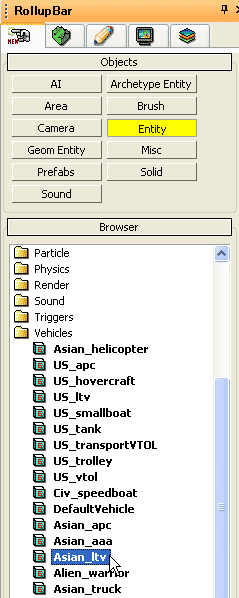
2.ツールバーのView→Open View pane→Database ViewでDatabase Viewを開きます(他に何通りか開き方がありますがここでは省略します)。
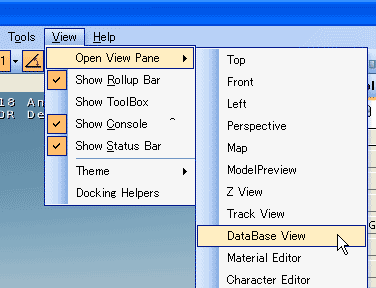
3.Load Liblaryをクリックしてasian_new.xmlをロードします。
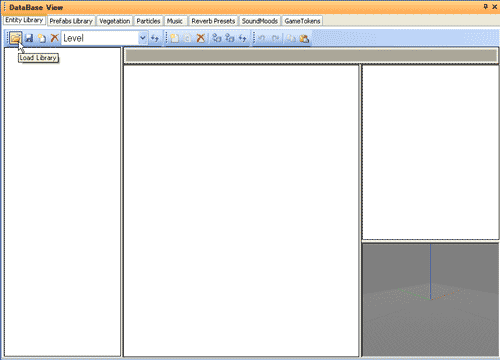
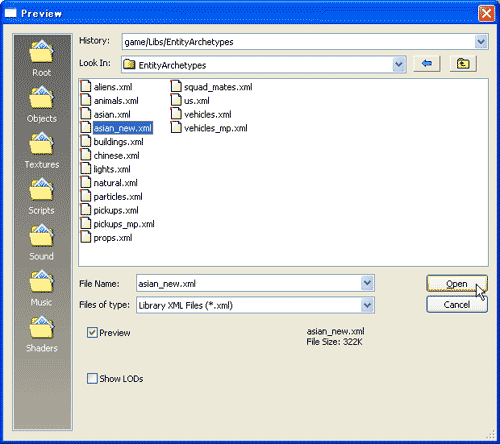
4.RollupBarのObjectsタブでArchetype Entityをクリック。Asian_new→Camper\CampからLight_Rifleを選択し(別にどれでも構いません)ドラッグ&ドロップでマップ内に配置します。
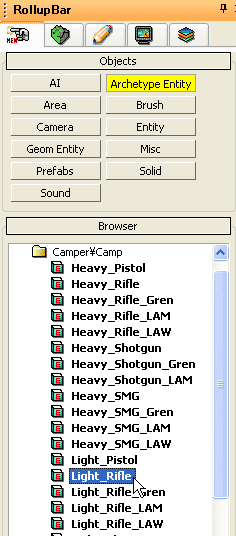
5.AIを選択した状態でRollupBarのCreateボタンをクリックします。
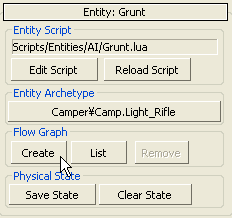
Flow Graph名を入力するウィンドウが表示されるので適当な名前をつけてOKをクリックするとFlow Graphのウィンドウが自動で出てきます。
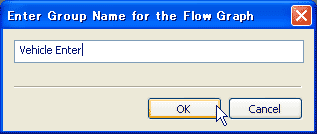
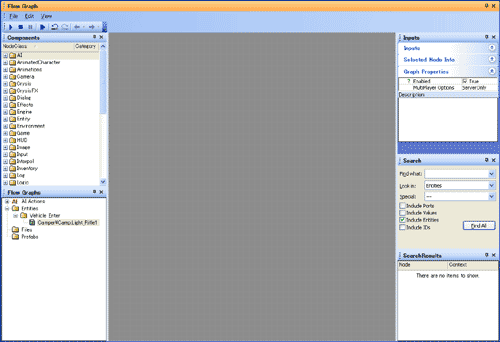
6,灰色のグリッド内で右クリックするとメニューが出てくるので、Add Node→Entity→EntityIdをクリックします。
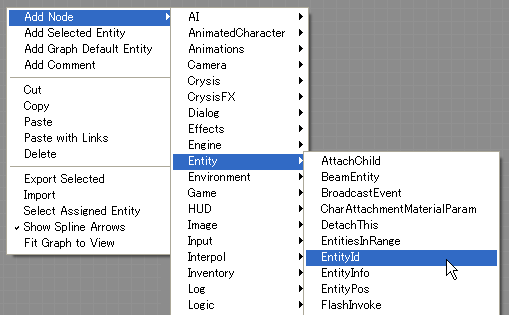
※初期状態ではNodeが非常に小さく表示されていて見えない場合があります。そんなときはグリッド内で右クリックしてメニューを出し、Fit Graph to Viewをクリックすればグリッドに合った大きさに調整されます。
7.同様にAdd Node→Misc→Start、Add Node→Vehicle→Enterで2つのノードを追加します。
現在の状態
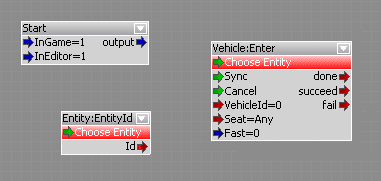
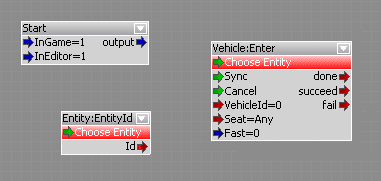
8.マップの車を選択した状態でEntity:EntityIdノードの上で右クリックしてメニューを出し、Assign selected entityをクリックします。
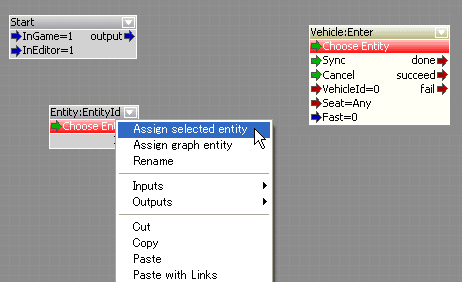
これでノードに車が登録されました。
同様にAIを選択しVehicle:EnterノードにAIを登録します。
9.Entity:EntityIdノードの"Id"からVehicle:Enterノードの"VehicleId=0"へ、Startノードの"output"からVehicle:Enterノードの"Sync"へドラッグ&ドロップして連結します。
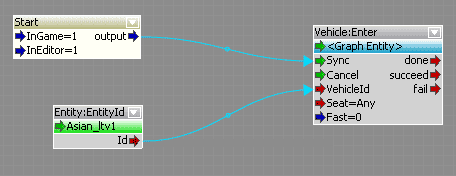
11.最後にVehicle:Enterノードを選択し、ウィンドウ右のInputs欄のSeatでDriverを選択します。
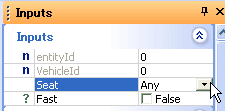
12.では最後にテストしてみましょう。メインウィンドウに戻りAI/Physicsボタンを押しか、ゲーム上で動作を確認します、AIが運転席に乗り込めば成功です。